功能详解

立刻云货代系统——客户报价方案管理功能介绍(入门)
1、在立刻云货代系统中依次点击“系统—客户供应商管理”,点击“检索”按钮,双击打开某个账户,点击“客户报价方案”按钮,再点击“新增”按钮,可以设置对应的业务类型,有效时间等,点击“新增条件”按钮,可以添加多个费用生成条件,若之前有设置过方案,可以直接点击“导入现有方案”按钮,直接使用,需要注意的是,当被导入的现有方案有所改动时,当前界面的方案不会被同步修改,反之亦然。点击“链接现有方案”按钮,可以链接已有方案直接使用,需要注意的是,当被链接的现有方案有所改动时,当前界面方案也会按改动后方案执行。如图(1)、图(2)
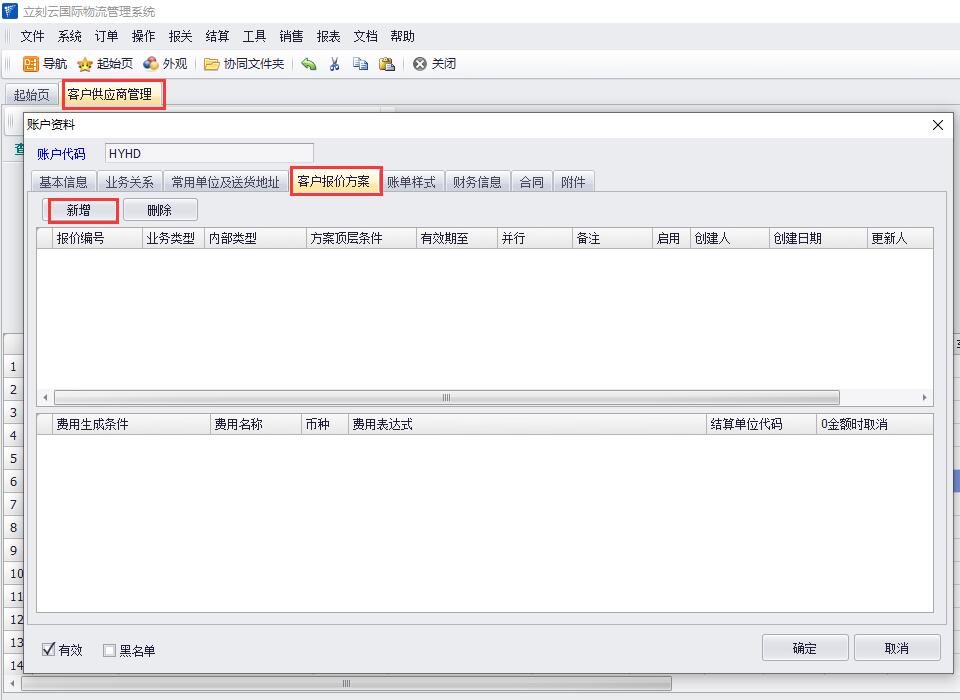
图(1)
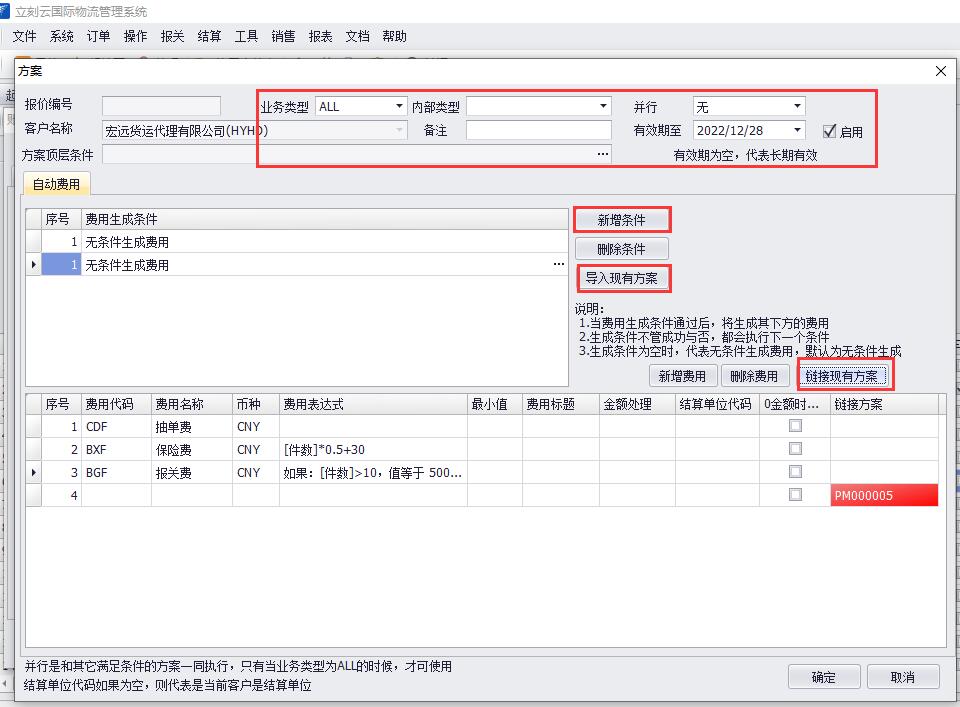
图(2)
2、点击“新增费用”按钮,可以设置多条费用,这里分别设置三种不同类型的费用为例,抽单费我们直接使用“最小值”,填写一个固定值即可,其他两条费用我们用公式来表示,三条费用都设置好后,我们点击“确定”按钮。如图(3)
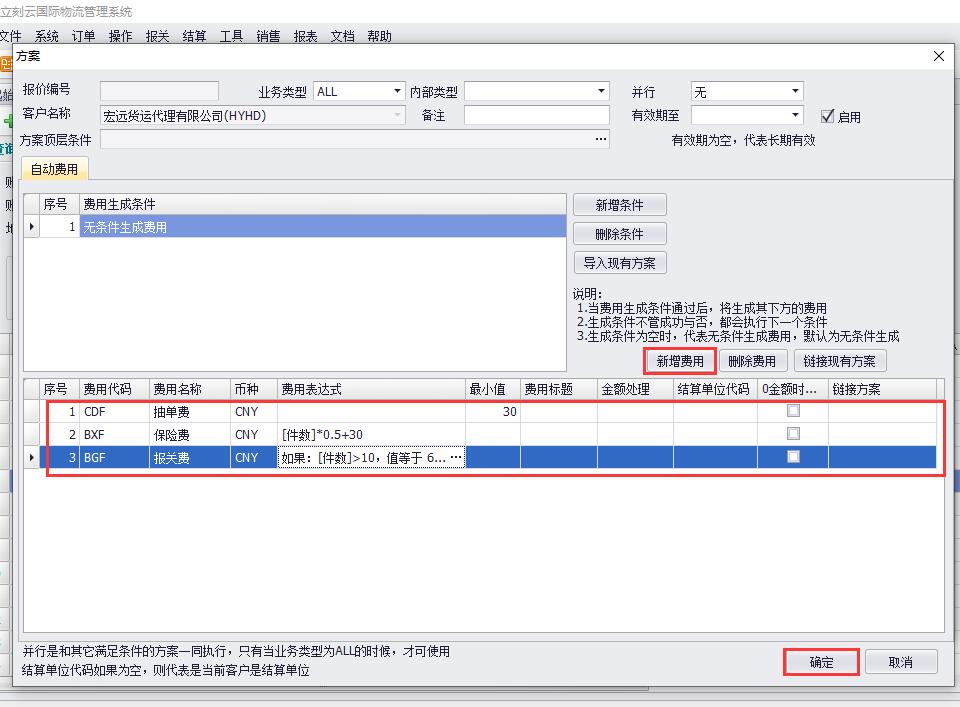
图(3)
3、然后,依次点击“系统—客户报价方案管理”,可以通过报价编号、业务类型、客户名称来检索查询。如图(4)
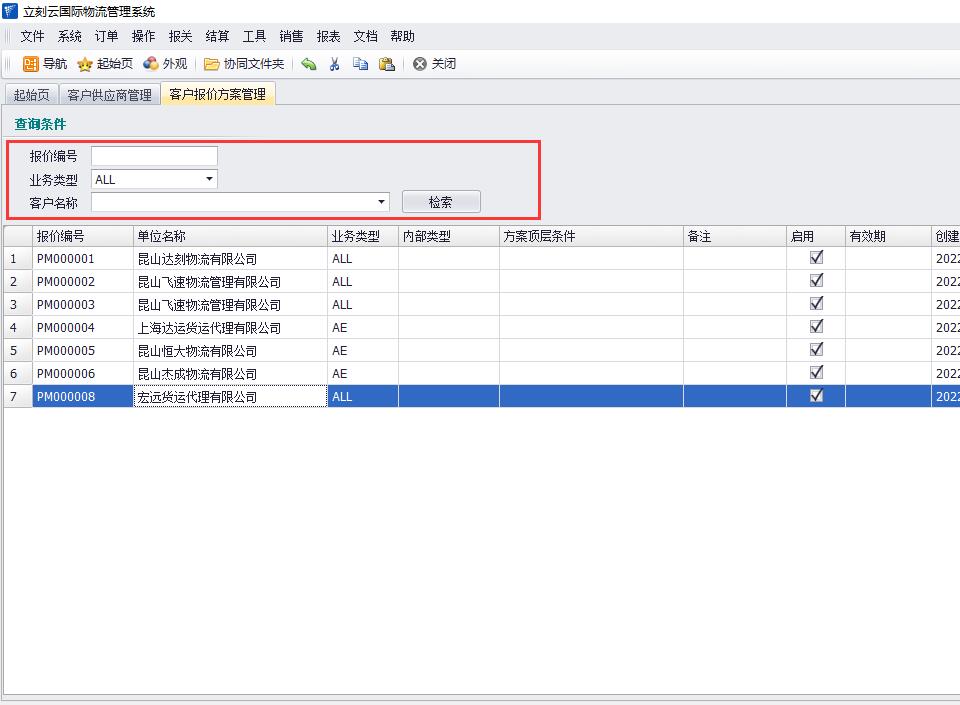
图(4)
4、以空运出口为例,依次点击“订单—空运出口”,点击“新建订单”按钮,委托单位选择刚刚设置的账户,填写好订单的基本资料后,点击“保存”按钮,然后转到“费用明细”界面,在应收处鼠标右键,选择“自动生成费用”选项,即可按照对应的报价方案,自动生成费用。如图(5)
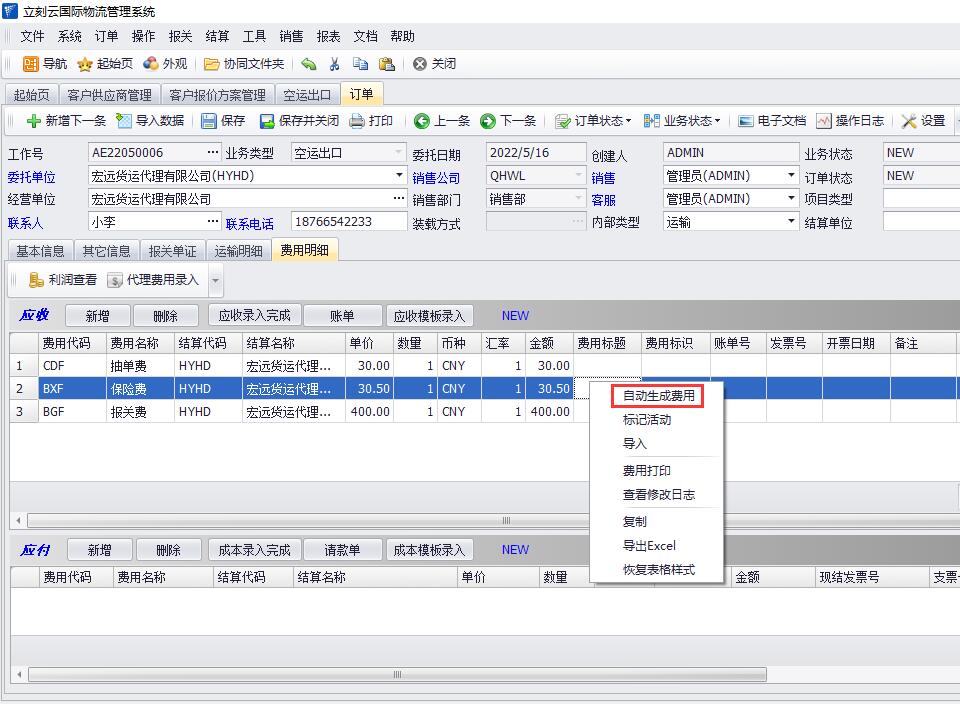
图(5)
5、也可以依次点击“工具—应收报价费用生成”,选中需要按照方案生成费用的订单,点击“按方案自动生成费用”按钮,将自动生成费用,预览无误后,点击“确定生成”即可。如图(6)
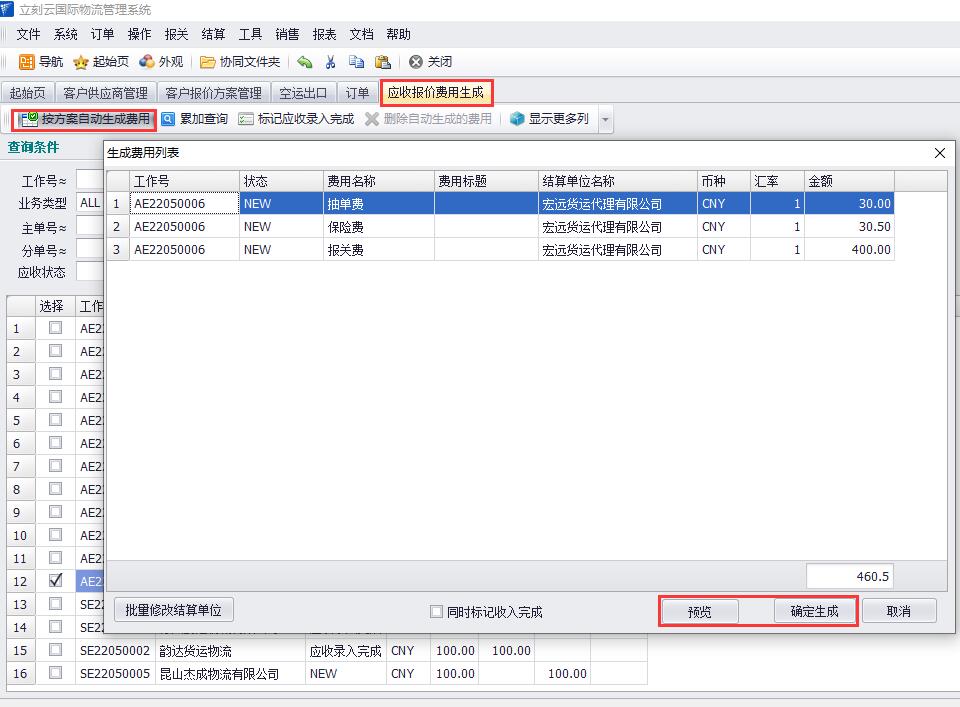
图(6)
以下是对应的视频介绍:
刘, 红
0
Tags :